- Ccleaner — удаление программ и очистка проводка
- Очистка элементов проводника
- Популярные вопросы и ответы на них по программе Cleaner
- Где хранится сетевой пароль в windows xp и в windows 7
- Как сбросить или изменить пароль на сетевой ресурс
- Запомнить, сбросить, удалить и сохранить сетевой пароль
- Как узнать сетевой пароль своего компьютера и где его отключить?
- Где можно управлять паролями?
- Как посмотреть?
- Возможная проблема
- Как убрать запрос на ввод кода?
- Как не сохранять?
Ccleaner — удаление программ и очистка проводка
Автор: admin
Дата записи
Правильное удаление программ – это использование оснастки «Установка / Удаление программ» — Пуск / Панель управления / Установка и удаление программ
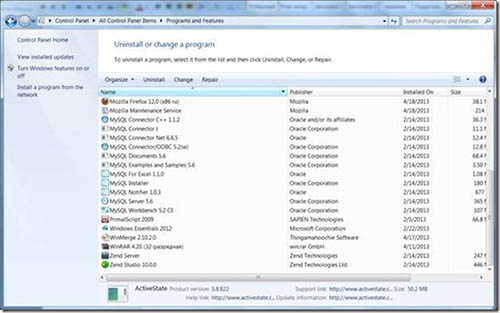
Ccleaner поддерживает обыкновенное, «правильное» удаление, аналогичное тому, которое мы делаем через оснастку «Установка и удаление программ». Для этого нужно выбрать программу в списке и нажать «Деинсталляция».
Однако, иногда бывают ситуации, когда приложение удаляется (файлы с диска), но часть информации о нем остается в реестре и само приложение отображается в оснастке «Установка и удаление программ». Также часто из-за этого нельзя установить приложение повторно, потому что программа установки проверяет наличие определенных ключей в реестре, которые как раз должны были, но не были удалены. В этом случае, чтобы не лезть в реестр руками, можно воспользоваться кнопкой «удалить», при этом информация удаляется только в реестре, о чем сигнализирует программа.
Очистка элементов проводника
Проводник Windows может дать богатую информацию для тех, кому интересно проанализировать работу вашей системы. Давайте разберемся, что можно узнать.
Проводник Windows / Недавние документы. Это файлы, которые вы недавно открывали. Система хранит эту информацию для удобства, ведь с высокой долей вероятности вы снова вернетесь к тем файлам, с которыми работали час назад или вчера. С другой стороны, если ваш компьютер попадет в руки третьих лиц, они смогут посмотреть, с какими файлами вы работали. Другими словами, вы запускаете проводник, открываете файл в каком-либо каталоге, который спрятан очень далеко от посторонних глаз (и как вы думаете, будет сложно его найти), но система на самом деле сохраняет эту информацию, поэтому ваша хитрость не сработает. Посмотрите на скриншот ниже, тот, кто получит доступ к моему компьютеру, сможет получить информацию о 150-и файлах, с которыми я работал.
Проводник Windows / Выполнить (в меню «Пуск»). Когда мы выбираем Пуск / Выполнить и вводим название исполняемого файла, система сохраняет эту информацию для удобства. Опять же, если вы открываете, скажем, важный секретный файл по сети то путь к этому файлу будет сохранен и позже его можно будет посмотреть.
Проводник Windows / Сетевые пароли. Когда вы используете сети ОС Windows (так называемые шары), довольно часто можно встретить ситуацию, когда ради безопасности, на эти шары устанавливаются пароли. И, казалось бы, все как нужно, с точки зрения приватности, но мы вряд ли будет вбивать пароль каждый раз, когда будем обращаться к сетевому ресурсу, поэтому будет использовать функцию автосохранения. Но тот, кто получит доступ к вашему компьютеру, может и не зная паролей получить доступ по сети к файлам. Чтобы этого не допустить, можно воспользоваться ccleaner и почистить пароли. Эти пароли не относятся к тем, что используются в Active Directory.
По остальным параметрам, к сожалению, в моей системе ничего не было найдено, возможно, это только для Windows XP.
Популярные вопросы и ответы на них по программе Cleaner
Могу ли я использовать ccleaner в коммерческой или корпоративной сети?
Да CCleaner уже используется многими большими и маленькими компаниями по всему миру. Включая образовательные и военные учреждения.
Как правильно CCleaner, CCCleaner или C Cleaner?
Правильно CCleaner произносится как «си клинер». Ранее программа называлась «Crap Cleaner», но позже была переименована в CCleaner.
Где можно взять справочный файл?
Справочный файл доступен онлайн, чтобы уменьшить размер инсталяционного файла.
Как скачать Ccleaner?
Мы рекомендуем скачивать ccleaner с официального сайта или с нашего сайта русской поддержки.
Вы есть в Facebook?
Да конечно, есть официальная страница на Facebook — facebook.com/Piriform
Какие операционные системы поддерживаются Ccleaner?
CCleaner полностью протестирован и совместим со всеми последними версиями ОС Windows, которые включают 32-ух и 64-ох разрядные версии:
- Windows 10
- Windows 8/8.1
- Windows 7
- Windows Vista
- Windows XP.
Дополнительно поддерживается обратная совместимость с ОС Windows 2000. Также для бизнес пользователей мы поддерживаем ОС
- Windows Server 2008 R2
- Windows Server 2008
- Windows Server 2003
- Windows 2000 Server
Также была выпущена версия CCleaner для Mac, которая работает на Mac OSX 10.5 или 10.6
Требуется ли удалять предыдущую версию перед установкой?
Нет. Вы можете устанавливать новую версию поверх предыдущих. Но если вы вначале удалите старую версию то потеряете настройки.
Может ли CCleaner устанавливаться и запускаться в фоновом режиме?
Да. Для этого необходимо использовать параметр /S установщика. Он означает, что будет отключено отображение каких-либо окон с выбором опций и все параметры будут выбраны по умолчанию. Для запуска ccleaner в фоновом режиме используйте параметр /AUTO — (ccleaner.exe /AUTO)
Нужно ли иметь права администратора для установки?
Да. Обычно, если вы не администратор, вы не сможете установить приложение.
Почему добавленные мною папки и файлы не чистятся?
После того как вы выбрали файлы или папки для очистки (Настройки / Включения) вы должны также включить опцию «Другие файлы и папки» в Очистка / Windows / Прочее.
Очистка касается всех аккаунтов на компьютере?
Пока что, CCleaner поддерживает очистку только текущей учетной записи
Необходимо ли быть администратором для запуска CCleaner?
В идеале да. Но вы можете запускать ССleaner и из под пользователями с ограниченными правами, удаление всех файлов в этом случае не гарантируется.
Как восстановить реестр из архивной копии?
Правый клик на созданном ранее файле с расширением REG и выбираем слияние. Как правило файлы экспорта реестра сохраняются в каталоге Мои документы.
Почему CCleaner закрывается после очистки?
Существует специальная опция, которая отвечает за это. Кроме того некоторые пользователи сообщали, что вредоносное программное обеспечение не дает CCleaner запуститься.
Где хранится сетевой пароль в windows xp и в windows 7
Сейчас хочу сделать мини заметку на тему «сетевой пароль в windows 7 и windows xp«. Ситуация не новая, а давно известная, но когда сегодня столкнулся с ней очень долго вспоминал команду что бы вызвать окно с управлениями паролями, поэтому решил зафиксировать сие действие в блоге (мало ли кто еще не знает это)
Для того что бы вызвать управление сетевыми паролями для windows 7 надо:
- нажать клавишу WIN(это клавиша с нарисованным флажком windows) + R
- ввести команду netplwiz
- перейти на вкладку с паролями и удалить либо изменить его
Для того что бы вызвать управление сетевыми паролями для windows XP надо:
- нажать Пуск->Выполнить и ввести команду control userpasswords2
- перейти на вкладку дополнительно
- и нажать кнопку управление паролями ну а дальше, можете делать что душе угодно 🙂

Как сбросить или изменить пароль на сетевой ресурс
Запомнить, сбросить, удалить и сохранить сетевой пароль
При подключении к закрытым (запароленным) сетевым ресурсам запрашивается логин и пароль. Чтобы не вводить пароль постоянно, пользователь выставляет галочку «Запомнить учётные данные». Чтобы удалить эти пароли (например, при смене пользователей) нужно зайти:
Пуск → Панель управления → Учетные записи пользователей → Администрирование учётных записей
Также можно сюда попасть через «Пуск → Выполнить», ввести текст « control userpasswords2 » и нажать ОК.
Примечание: «Пуск → Выполнить» можно вызвать горячими клавишами System + R (где System, это кнопка с эмблемой Windows).
Любой пароль можно «Изменить» или «Удалить из хранилища».
«Изменить» пароль иногда требуется для смены пользовательского аккаунта.
Например: ранее компьютером пользовался менеджер, и он имел права на изменение документов в папке «Менеджеры» ресурса N, а теперь за компьютер сел бухгалтер, который не имеет права пользоваться документами в папке «Менеджеры», но должен иметь полный доступ к папке «Бухгалтерия» ресурса N.
Если «Удалить из хранилища» пароли, то при следующей попытке попасть на этот ресурс будут снова запрошены логин и пароль.
Если необходимо сделать так, чтобы компьютер не запоминал пароли, то нужно зайти:
Пуск → Панель управления → Администрирование → Локальная политика безопасности → Локальные политики → Параметры безопасности → Сетевой доступ: не разрешать хранение паролей или учётных данных для сетевой проверки подлинности → Свойства → Отключить/Включить
Решение от Микрософта по сбросу паролей.
Как узнать сетевой пароль своего компьютера и где его отключить?
Здравствуйте, дорогие друзья! Сегодняшняя тема будет для тех, кто пользуется компьютерными локальными сетями. При попытке подключения к любому ПК из группы необходимо постоянно прописывать специальный код – сетевой пароль. Бывают ситуации, когда эти данные забываются. Для такого случая я здесь – наша статья расскажет, как узнать сетевой пароль на самых популярных нынче ОС – Windows 7 и 10.
Где можно управлять паролями?
Например, вам нужно выполнить настройку общего доступа к принтеру в сети, а операционная система при этом запрашивает код доступа. Как узнать сетевой пароль своего компьютера, где вообще его можно найти?
Чтобы получить доступ ко всем паролям на ПК под Windows 7 и 10, нужно:
- Вызываем приложение «Выполнить» комбинацией кнопок Win + R;
- Прописываем команду netplwiz;
- Откроется окошко «Учетные записи пользователей»;
- Перейдите на вкладку «Дополнительно»;
- Нажмите «Управление паролями», чтобы получить доступ ко всем хранящимся на этом компьютере паролям.
Здесь можно удалить или поменять данные, добавить учетную запись.
Если у вас Windows XP, команда для «Выполнить» будет другая – control userpasswords2.
Как посмотреть?
Как узнать сетевой пароль от домашней группы (сам код), расскажу на примере Windows 10:
- В «Панели управления» режим просмотра ставим по категориям;
- Переходим в раздел «Сеть и Интернет»;
- Заходим в «Домашнюю группу»;
- В ее настройках ищем пункт «Показать или распечатать пароль домашней группы»;
- Переписываем нужные данные на листочек или запоминаем.
Пока писала, поняла, что у пользователей часто возникают проблемы при просмотре кода. Если у вас тоже не получается узнать пароль от локальной сети по моей инструкции, напишите в комментарии!
Возможная проблема
Бывает такое, что код не установлен, а система все равно его требует. Или выскакивает сообщение, что сетевой пароль указан неверно, хотя он точно правильный. Что делать в таком случае (на примере «семерки»):
- Чтобы запустить редактор локальной групповой политики, открываем «Выполнить» и прописываем gpedit.msc;
- Теперь поочередно заходим в разделы из следующего списка: «Конфигурация компьютера» – «Конфигурация Windows» – «Параметры безопасности» – «Локальные политики» – «Параметры безопасности» – «Сетевая безопасность: уровень проверки подлинности LAN Manager»;
- Отмечаем пункт «Отправлять LM и NTML…».
Этот способ решения проблемы работает не на всех версиях Windows 7!
Как убрать запрос на ввод кода?
Видео-инструкции по теме раздела смотрите тут:
Если в вашей домашней группе всего несколько устройств, и вы уверены в ее безопасности, ввод кода можно убрать. Как отключить запрос сетевого пароля на Windows 7/10, расскажу сейчас:
- Заходим в «Панель управления»;
- Режим просмотра ставим на «Крупные значки»;
- Переходим в раздел «Центр управления сетями…»;
- В дополнительных параметрах (раздел слева) ищем «Общий (текущий профиль)»;
- Ищем «Общий доступ к общедоступным папкам» и ставим галочку напротив «Включить общий доступ…»;
- Выбираем строку «Общий доступ с парольной защитой»;
- Отмечаем пункт «Отключить общий доступ с парольной защитой»;
- Сохраняем изменения соответствующей кнопкой.
Здесь тоже пробежалась по отзывам, оказывается, помогает не всем. Если у вас тоже возникла проблема, напишите нам, подумаем, что можно сделать.
Как не сохранять?
Можно сделать, чтобы операционная система не сохраняла коды. В какой ситуации это может пригодиться, не знаю, но такая инструкция есть (на примере Windows 7):
- В «Панели управления» зайдите в раздел «Администрирование»;
- Откройте «Локальная политика безопасности»;
- Нажмите «Параметры безопасности», перейдите на вкладку «Локальные политики», а затем в «Параметры безопасности»;
- В списке справа найдите строку «Сетевой доступ: не разрешать хранение паролей…», кликните ПКМ и перейдите в «Свойства»;
- На вкладке «Параметр локальной безопасности» поставьте галочку у пункта «Отключен»;
- После выполненных операций сохраните изменения кнопкой OK.
Вот такая сложная тема. На «десятке» узнать сетевой пароль намного проще, чем на «семерке». У Windows 7 много версий, и что работает на одной, для другой не подходит. Но у вас всегда есть команда WiFiGid, которая постарается решить любой вопрос. Спасибо за доверие!



















